বিষয়বস্তুৰ তালিকা
এক্সেলত কাম কৰাৰ সময়ত আমি প্ৰায়ে এটা ৱৰ্কবুকত বহুতো ৱৰ্কশ্বীটৰ সৈতে কাম কৰিবলগীয়া হয়। আজি মই দেখুৱাম যে আপুনি কেনেকৈ এক্সেলত একাধিক ৱৰ্কশ্বীটৰ পৰা এটা ৱৰ্কশ্বীটলৈ ডাটা টানিব পাৰে।
অভ্যাস ৱৰ্কবুক ডাউনলোড কৰক
একাধিক ৱৰ্কশ্বীটৰ পৰা ডাটা কেনেকৈ টানিব পাৰি।xlsm
4 Excel ত একাধিক ৱৰ্কশ্বীটৰ পৰা ডাটা টানিবলৈ উপযুক্ত পদ্ধতি
ইয়াত আমাৰ এটা ৱৰ্কবুকত তিনিটা ৱৰ্কশ্বীট আছে। ইয়াত তিনিমাহৰ ভিতৰত কিছুমান বস্তুৰ বিক্ৰীৰ অভিলেখ আছে: ক্ৰমে <৩>জানুৱাৰী, ফেব্ৰুৱাৰী<৪> আৰু <৩>মাৰ্চ<৪>।
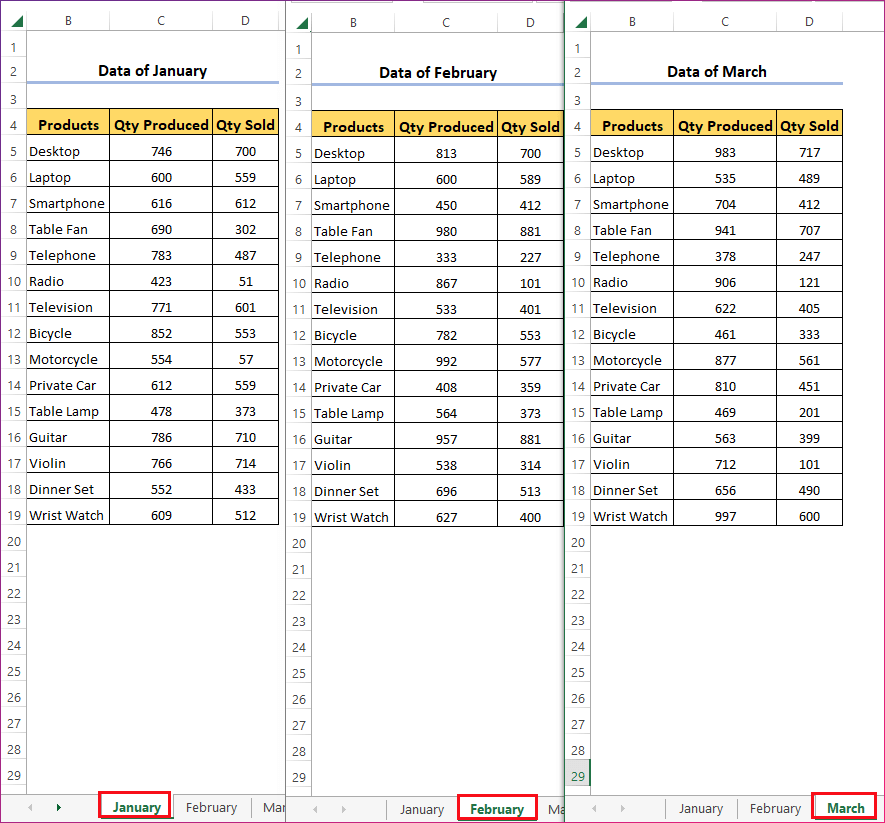
আজিৰ আমাৰ উদ্দেশ্য হৈছে... এই তিনিখন কাৰ্য্যপত্ৰিকাৰ পৰা তথ্য গণনাৰ বাবে ব্যৱহাৰ কৰিবলৈ এটা কাৰ্য্যপত্ৰিকালৈ টানিবলে।
1. একাধিক কাৰ্য্যপত্ৰিকাৰ পৰা তথ্য টানিবলৈ সূত্ৰ ব্যৱহাৰ কৰক
যদি আপুনি একাধিক পত্ৰিকাৰ পৰা তথ্যত যিকোনো কাৰ্য্য সম্পাদন কৰিব বিচাৰে, আপুনি ইয়াক সূত্ৰসমূহৰ যোগেদি সম্পাদন কৰিব পাৰে। ইয়াত সেইটো কেনেকৈ কৰিব লাগে।
পদক্ষেপসমূহ:
- চেল ৰেফাৰেন্সৰ আগত শ্বীটৰ নাম ( Sheet_Name! ) ৰাখক যেতিয়া এটা সূত্ৰত একাধিক শ্বীটৰ কোষ প্ৰসংগ থাকে।
- তিনি মাহত বিক্ৰী হোৱা প্ৰতিটো সামগ্ৰীৰ মুঠ সংখ্যা জানিবলৈ চেষ্টা কৰোঁ আহক।
- যিকোনো ৱৰ্কশ্বীটৰ যিকোনো কোষ নিৰ্বাচন কৰক আৰু প্ৰৱেশ কৰক সূত্ৰটো এইদৰে:
=January!D5+February!D5+March!D5
- তাৰ পিছত ফিল হেণ্ডেল টানি সূত্ৰটো কপি কৰিবলৈ বাকী কোষবোৰ।

চাওক, আমি প্ৰতিটোৰ বাবে তিনি মাহৰ মুঠ বিক্ৰী পাইছোউৎপাদক।
সূত্ৰৰ ব্যাখ্যা:
- ইয়াত জানুৱাৰী!D5 কোষৰ প্ৰসংগ সূচায় D5 শ্বীটৰ নামৰ “জানুৱাৰী” । যদি আপোনাৰ শ্বীটৰ নাম Sheet1 হিচাপে আছে, ইয়াৰ পৰিবৰ্তে Sheet1!D5 ব্যৱহাৰ কৰক।
- একেদৰে ফেব্ৰুৱাৰী!D5 আৰু মাৰ্চ!D5 এ কোষটো সূচায় যথাক্ৰমে ফেব্ৰুৱাৰী আৰু মাৰ্চ নামৰ শ্বীটৰ D5 ৰেফাৰেন্স কৰক।
- এইদৰে আপুনি একাধিক শ্বীটৰ পৰা এটা শ্বীটত এটা সূত্ৰলৈ তথ্য টানিব পাৰিব আৰু যিকোনো আকাংক্ষিত কাৰ্য্য সম্পাদন কৰক।
এটা 3D প্ৰসংগ সূত্ৰ ব্যৱহাৰ কৰা:
আপুনি এটা 3D প্ৰসংগ থকা এটা সূত্ৰ ব্যৱহাৰ কৰিও এইটো কৰিব পাৰে। সূত্ৰটো তলত দিয়া ধৰণৰ।
=SUM(January:March!D5) এক্সেলত 3D ৰেফাৰেন্স কেনেকৈ সৃষ্টি কৰিব লাগে শিকিবলৈ এই লিংক ত ক্লিক কৰক।
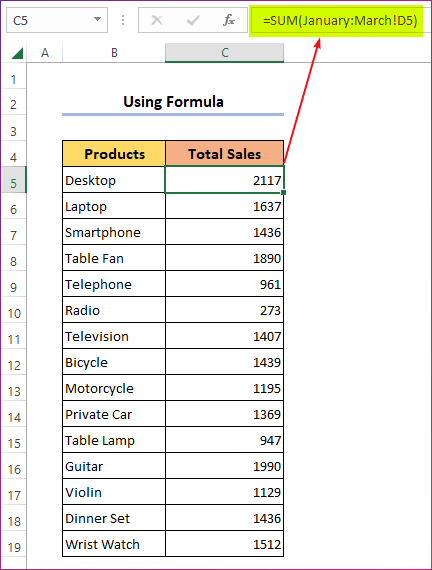
অধিক পঢ়ক: একাধিক শ্বীটৰ পৰা এক্সেলত মাষ্টাৰ স্তম্ভলৈ একেটা কোষ টানিব
2. কনচলিডেট বৈশিষ্ট্য ব্যৱহাৰ কৰি একাধিক ৱৰ্কশ্বীটৰ পৰা ডাটা টানিব পাৰো
আমি একাধিক ৱৰ্কশ্বীটৰ পৰা ডাটা টানিব পাৰো আৰু এক্সেল টুলবাৰৰ পৰা একচলিডেট টুল ব্যৱহাৰ কৰি এটা অপাৰেচনত ব্যৱহাৰ কৰিব পাৰো।
পদক্ষেপসমূহ:
- পণ্যৰ নামৰ সৈতে এটা খালী ডাটাছেট সৃষ্টি কৰক আৰু মুঠ বিক্ৰী নামৰ এটা স্তম্ভ যোগ কৰক। এই স্তম্ভৰ তলৰ কোষসমূহ খালী ৰাখক।

- এতিয়া, যিকোনো কাৰ্য্যপত্ৰিকাত থকা কোষৰ C5:C19 পৰিসীমা আৰু তথ্য > তথ্য সঁজুলিসমূহ অংশৰ অন্তৰ্গত সঁজুলি একত্ৰিত কৰক।

- আপুনি কৰিব একত্ৰিত কৰক সংলাপ বাকচটো পাওক। ফলন বিকল্পৰ অন্তৰ্গত, আপুনি একাধিক কাৰ্য্যপত্ৰিকাৰ পৰা তথ্যত সম্পাদন কৰিব বিচৰা কাৰ্য্য নিৰ্ব্বাচন কৰক।
- এই উদাহৰণৰ বাবে, যোগফল নিৰ্ব্বাচন কৰক।
- এতিয়া, উল্লেখ বাকচৰ সোঁফালে আমদানি আইকনত ক্লিক কৰক।
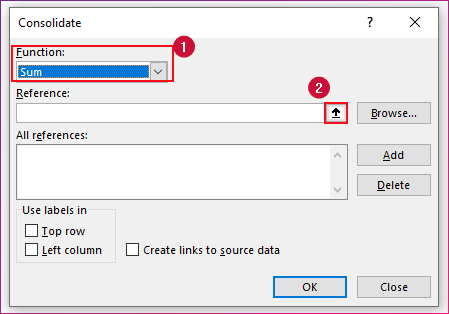
- ... একত্ৰিত কৰক বাকচটো একত্ৰিত কৰক – প্ৰসংগ বাকচলৈ সংকোচিত কৰা হ'ব। প্ৰথম শ্বীটৰ পৰা কোষৰ আকাংক্ষিত পৰিসীমা নিৰ্ব্বাচন কৰক। তাৰ পিছত আকৌ সোঁফালে থকা আমদানি আইকন ক্লিক কৰক।

- আপুনি নিৰ্বাচিত পৰিসীমাৰ ঘৰ প্ৰসংগক সন্নিবিষ্ট কৰা পাব উল্লেখ বাকচ। যোগ কৰক বুটামটো উল্লেখ যোগ কৰক বাকচৰ সোঁফালে ক্লিক কৰক।
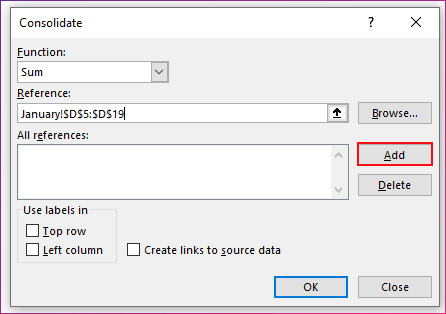
- আপুনি ৰ প্ৰসংগসমূহ পাব প্ৰসংগ যোগ কৰক বাকচত সন্নিবিষ্ট কৰা নিৰ্বাচিত পৰিসীমা।
- অন্য কাৰ্য্যপত্ৰিকাসমূহৰ পৰা ঘৰসমূহৰ অন্য পৰিসীমাসমূহ নিৰ্ব্বাচন কৰক আৰু একে ধৰণে প্ৰসংগসমূহ যোগ কৰক বাকচত সন্নিবিষ্ট কৰক।
- এই উদাহৰণৰ বাবে, কাৰ্য্যপত্ৰিকা ফেব্ৰুৱাৰী ৰ পৰা D5:D19 আৰু কাৰ্য্যপত্ৰিকা মাৰ্চ ৰ পৰা D5:D19 নিৰ্ব্বাচন কৰক।

- তাৰ পিছত ঠিক আছে ক্লিক কৰক। আপুনি খালী পৰিসীমাত সন্নিৱিষ্ট কৰা তিনিটা কাৰ্য্যপত্ৰিকাৰ পৰা তিনিটা নিৰ্বাচিত পৰিসীমাৰ যোগফল পাব।

অধিক পঢ়ক: এক্সেল মেক্ৰ': একাধিক এক্সেল ফাইলৰ পৰা তথ্য আহৰণ কৰক (4 পদ্ধতি)
একে ধৰণৰ পঠন
- একেটা তথ্য একাধিকত কেনেকৈ প্ৰৱেশ কৰিব পাৰিএক্সেলত শ্বীটসমূহ
- টেক্সট ফাইলক এক্সেললৈ ৰূপান্তৰ কৰিবলৈ VBA ক'ড (৭টা পদ্ধতি)
- এক্সেললৈ একাধিক ডিলিমিটাৰৰ সৈতে টেক্সট ফাইল কেনেকৈ আমদানি কৰিব লাগে ( 3 পদ্ধতি)
- স্তম্ভৰ সহায়ত নোটপেডক এক্সেললৈ ৰূপান্তৰ কৰক (5 পদ্ধতি)
- ইমেজৰ পৰা এক্সেললৈ তথ্য কেনেকৈ এক্সট্ৰেক্ট কৰিব পাৰি (দ্ৰুত পদক্ষেপৰ সৈতে) <৪><১৩><১৪><৯><৩>৩. একাধিক ৱৰ্কশ্বীটৰ পৰা ডাটা টানিবলৈ মেক্ৰ' ব্যৱহাৰ কৰা
এতিয়ালৈকে আমি কিছুমান অপাৰেচন কৰিবলৈ একাধিক ৱৰ্কশ্বীটৰ পৰা ডাটা টানিছো।
যদি আমি কোনো অপাৰেচন কৰিব নিবিচাৰো তেন্তে কি কৰিব , কেৱল একাধিক ৱৰ্কশ্বীটৰ পৰা ডাটা সংগ্ৰহ কৰি এটা ৱৰ্কশ্বীটত উলম্বভাৱে সজাওক?
তলৰ ডাটা ছেট চাওক।
ইয়াত আমাৰ হাতত তিনিটা ৱৰ্কশ্বীটৰ সৈতে এখন নতুন ৱৰ্কবুক আছে, প্ৰত্যেকৰে বিক্ৰীৰ ৰেকৰ্ড আছে ক্ৰমে জানুৱাৰী, ফেব্ৰুৱাৰী আৰু মাৰ্চ মাহৰ চাৰি সপ্তাহ।
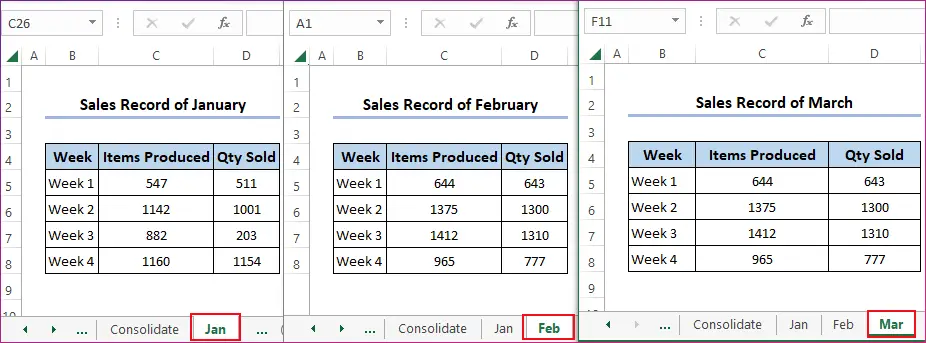
আমাৰ উদ্দেশ্য হৈছে এই তিনিখন কাৰ্য্যপত্ৰিকাৰ পৰা তথ্য সংগ্ৰহ কৰি এটা কাৰ্য্যপত্ৰিকাত সজাই তোলা। আমি নিম্নলিখিত মেক্ৰ' ( VBA ক'ড) চলাই ইয়াক এক্সিকিউট কৰিব পাৰো।
VBA ক'ড তলত দিয়া ধৰণৰ।
9006
এই ছাইট এ আমাক সহায় কৰিলে ক'ডটো বুজিব আৰু বিকশিত কৰক।
এতিয়া, এই ক'ড প্ৰয়োগ কৰিবলৈ তলৰ পদক্ষেপসমূহ অনুসৰণ কৰক।
পদক্ষেপসমূহ:
- প্ৰথমে, <টিপক 3>Alt+F11 আৰু VBA সম্পাদকলৈ যাওক।
- এতিয়া, Insert টেবলৈ যাওক আৰু Module ত ক্লিক কৰক। এটা নতুন মডিউল হ'ব খোলা হ'ল।

- এতিয়া, ক'ডটো কপি কৰি পেষ্ট কৰকইয়াত।

- এতিয়া, Ctrl+S টিপি Excel ফাইলটো সংৰক্ষণ কৰক।
- গতিকে আপুনি কৰিব

- নাই ক্লিক কৰক আৰু ফাইলটো এটা মেক্ৰ'-সামৰ্থবান<4 হিচাপে সংৰক্ষণ কৰক> ফাইল।

- এতিয়া, চলাওক বুটামত ক্লিক কৰক/ F5 টিপক বা <3 টিপক>Alt+F8 .
- Macro নামৰ এটা সংলাপ বাকচ ওলাব। এই মেক্ৰ' নিৰ্ব্বাচন কৰক ( PullDatafromMultipleSheets ) আৰু Run ত ক্লিক কৰক।

- আপুনি তিনিখন কাৰ্য্যপত্ৰিকাৰ পৰা তথ্যসমূহ “VBA” নামৰ নতুন কাৰ্য্যপত্ৰিকাত উলম্বভাৱে সজোৱা পাব।

Read More: এক্সেল ভিবিএত একাধিক ৱৰ্কশ্বীটৰ পৰা তথ্য কেনেকৈ টানিব পাৰি
4. একাধিক কাৰ্য্যপত্ৰিকাৰ পৰা তথ্য টানিবলৈ শক্তি প্ৰশ্ন ব্যৱহাৰ কৰা
এয়া আজি আমাৰ চূড়ান্ত কাম। আকৌ আমি এই পদ্ধতিটো দেখুৱাবলৈ আমাৰ প্ৰাৰম্ভিক শ্বীটলৈ উভতি আহিছো। আমাৰ উদ্দেশ্য হৈছে এই কাৰ্য্যপত্ৰিকাসমূহৰ পৰা তথ্য সংগ্ৰহ কৰি এটা টেবুলত একত্ৰিত কৰা।
আমি এক্সেলৰ শক্তি প্ৰশ্ন ব্যৱহাৰ কৰি এই কাম সম্পন্ন কৰিম। পাৱাৰ প্ৰশ্ন এক্সেল ২০১৬ ৰ পৰা উপলব্ধ। যদি আপুনি যিকোনো পুৰণি সংস্কৰণ ব্যৱহাৰ কৰে, তেন্তে আপুনি ইয়াক নিজেই ডাউনলোড আৰু ইনষ্টল কৰিব লাগিব।
পদক্ষেপ:
- প্ৰথমে আমি আমাৰ ডাটা ৰূপান্তৰ কৰিব লাগিব প্ৰতিখন শ্বীট টেবুলত বিভক্ত কৰা। তথ্যৰ ভিতৰত যিকোনো ঘৰ নিৰ্ব্বাচন কৰক আৰু Ctrl+T টিপক। তাৰ পিছত ঠিক আছে টিপক।

- এতিয়া, তথ্য > তলত Data সঁজুলি পাওক পাওক & যিকোনো কাৰ্য্যপত্ৰিকাৰ পৰা তথ্য অংশ ৰূপান্তৰ কৰক।
- ড্ৰপ-ডাউন মেনুত ক্লিক কৰক। উপলব্ধ বিকল্পসমূহৰ পৰা, অন্য উৎসৰ পৰা > খালী প্ৰশ্ন ।
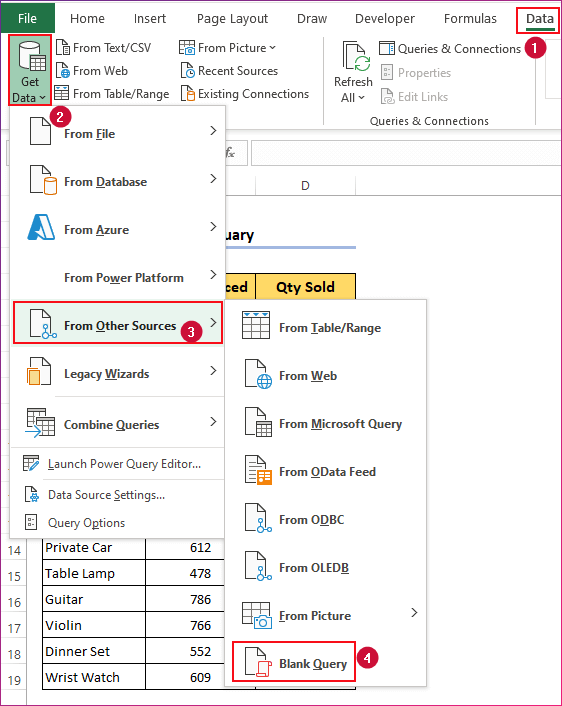
- শক্তি প্ৰশ্ন সম্পাদক খোল খাব। সূত্ৰ বাৰত এই সূত্ৰটো লিখক:
=Excel.CurrentWorkbook()শক্তিৰ প্ৰশ্ন ডাঙৰ-বৰ-সংবেদনশীল। গতিকে সূত্ৰটো যিদৰে আছে তেনেদৰে লিখক।

- Enter ত ক্লিক কৰক। আপুনি তিনিখন ৱৰ্কশ্বীটৰ পৰা তিনিখন টেবুল এখন এটাকৈ সজাই থোৱা পাব। আপুনি টানিব বিচৰাবোৰ নিৰ্ব্বাচন কৰক।
- এই উদাহৰণৰ স্বাৰ্থত, তিনিওটা নিৰ্ব্বাচন কৰক।
- তাৰ পিছত শিৰোনামৰ কাষৰ সৰু সোঁ কাঁড় চিহ্নটো ক্লিক কৰক সামগ্ৰী ।
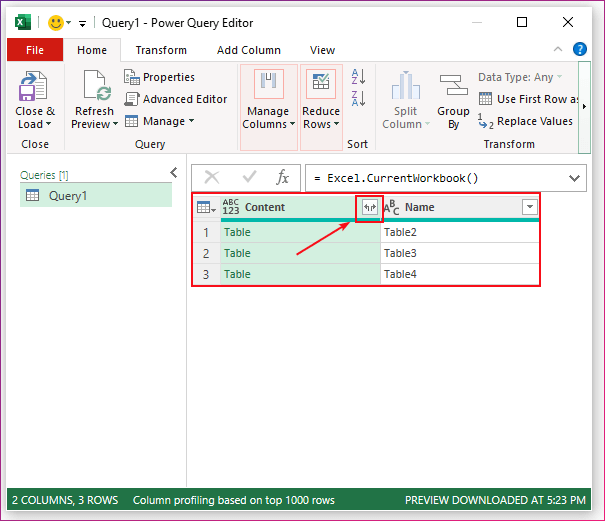
- আপুনি এটা সৰু বাকচ পাব। Expand ত ক্লিক কৰক আৰু তাৰ পিছত সকলো বাকচ চেক কৰক (টিক এটা ৰাখক)।
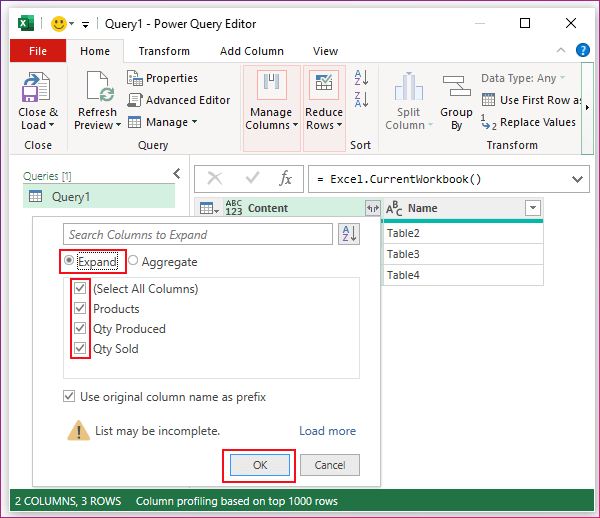
- তাৰ পিছত ঠিক আছে<ক্লিক কৰক ৪>। আপুনি শক্তি প্ৰশ্ন সম্পাদক ত এটা টেবুললৈ অনা তিনিটা টেবুলৰ পৰা সকলো বস্তু পাব।

- তাৰ পিছত <লৈ যাওক 3>ফাইল > শক্তি প্ৰশ্ন সম্পাদক ত বন্ধ কৰক আৰু লোড কৰক... বিকল্প।
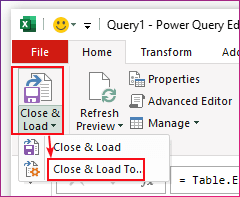
- আপুনি আমদানি পাব তথ্য সংলাপ বাকচ। তালিকা নিৰ্ব্বাচন কৰক।
- তাৰ পিছত যদি আপুনি সংযুক্ত টেবুলখন এটা নতুন কাৰ্য্যপত্ৰিকাত থকাটো বিচাৰে, নতুন কাৰ্য্যপত্ৰিকা নিৰ্ব্বাচন কৰক।
- অন্যথা, <3 নিৰ্ব্বাচন কৰক>বৰ্তমানৰ কাৰ্য্যপত্ৰিকা আৰু আপুনি টেবুল বিচৰা পৰিসীমাৰ ঘৰ প্ৰসংগ সুমুৱাওক।

- তাৰ পিছত ঠিক আছে ক্লিক কৰক . আপুনি কৰিব প্ৰশ্ন নামৰ এটা নতুন কাৰ্য্যপত্ৰিকাত এটা টেবুলত সজোৱা তিনিখন কাৰ্য্যপত্ৰিকাৰ পৰা তথ্য বিচাৰি উলিয়াওক।
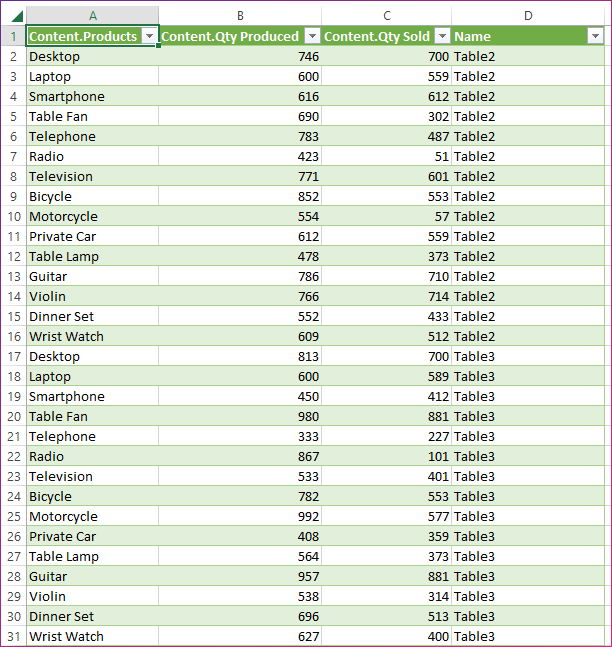
অধিক পঢ়ক: টেক্সট ফাইলক এক্সেললৈ স্বয়ংক্ৰিয়ভাৱে কেনেকৈ ৰূপান্তৰ কৰিব (৩টা উপযুক্ত উপায়)
উপসংহাৰ
এই পদ্ধতিসমূহ ব্যৱহাৰ কৰি আপুনি একাধিকৰ পৰা ডাটা টানিব পাৰে এক্সেলত এটা ৱৰ্কশ্বীটলৈ ৱৰ্কশ্বীটসমূহ। আপোনাৰ কিবা প্ৰশ্ন আছে নেকি? আমাক মন্তব্যৰ অংশত নিঃসংকোচে সুধিব পাৰে।

